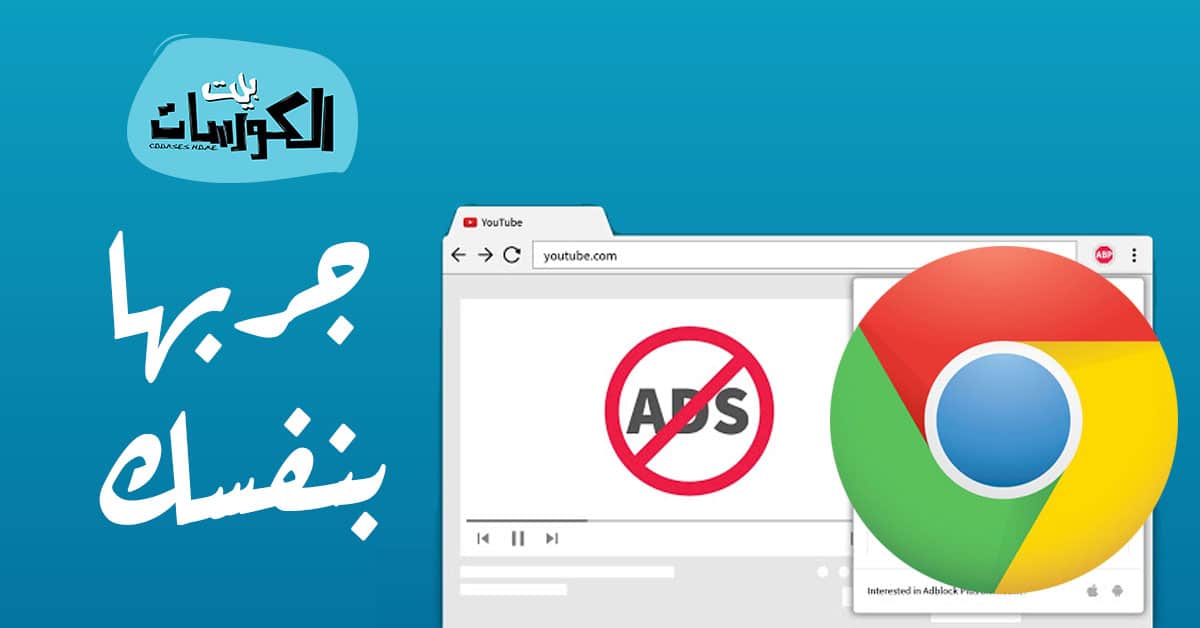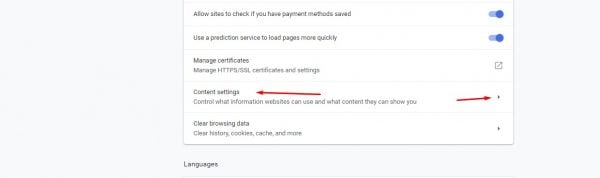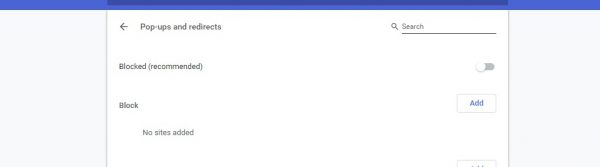شرح طريقة منع الاعلانات في جوجل كروم بدون برامج وبخطوات بسيطة
منع الاعلانات في جوجل كروم :
إن عملية منع الإعلانات المنبثقة أمر يشغل بال الكثير من المستخدمين وهناك عدد كبير من الأشخاص الذين يقوموا باستخدام العديد من البرامج والأدوات لحجب هذا النوع من الإعلانات وفي النهاية أغلب الوسائل تنتهي بالفشل بسبب قيام أصحاب المواقع بتشغيل إضافات أخرى تقوم بتعطيل تلك الإضافات وتظل في تلك السلسلة التي لا تنتهي ولهذا كان لابد من وجود حل نهائي لتلك المشكلة وبالفعل أصدقائي هناك طريقة رائعة تستطيع من خلالها منع الاعلانات في جوجل كروم عن طريق تغيير بعض الإعدادات عن طريق الضبط وأنا أتحدث هنا عن الإعلانات المنبثقة المزعجة التي تعيق عملية التصفح في الكثير من المواقع .
من الجدير بالذكر أيضاً أن تلك الطريقة ستساعدك على استخدام المتصفح بكل سهولة كما أنه يمكنك أن تنسى الإزعاج التي كانت تسببه تلك النوافذ كما أنها كانت أحياناً تتسبب في بطئ سرعة الإنترنت عن طريق انبثاق النوافذ في أسفل المتصفح مما يجعلك لا تشعر بها ولكنها تستمر في استنفاذ موارد الحاسوب وسرعة الإنترنت أيضاً كما تعتبر تلك الطريقة من أفضل الطرق التي يستخدمها الكثيرين لحجب الإعلانات المنبثقة وهي بالفعل تعمل بصورة جيدة وأفضل ما بها هو عدم الحاجة إلي استخدام أي برامج أو أدوات فكل العمل يتم من خلال متصفح جوجل كروم وإذا لم تكن تمتلك متصفح جوجل كروم قم بتحميله على الفور من خلال مقال تحميل جوجل كروم عربى للكمبيوتر 2019 بكل سهولة والآن هي لنتعرف على تلك الطريقة .
طريقة حجب نوافذ الإعلانات المنبثقة :
في البداية قم بالدخول إلي إعدادات جوجل كروم وهذا من خلال الضغط على النقاط الثلاث ومنها قم بالضغط على Settings ومنها قم بالنزول إلي الأسفل حتى تجد كلمه Advanced كما هو موضح بتلك الصورة .
بعد ذلك قم بالنزول إلي الأسفل مجدداً حتى تجد عبارة Content Settings ثم قم بالضغط عليها وهذا هو القسم المتعلق بالمواقع التي نقوم بزيارتها ستتمكن من خلاله عمل حجب للنوافذ المنبثقة .
والآن قم بإضافة المواقع التي تقوم بزيارتها ثم قم بتفعيل زر الحظر Block وهذا لحجب جميع الإعلانات المزعجة وعلى الفور ستتمكن بعد ذلك من زيارة تلك المواقع بكل سهولة دون ظهور أي من تلك الإعلانات .
وبهذا أكون قد انتهيت من تلك التدوينه و إلي اللقاء في مقالات أخرى .